IPhoneのモバイルデータ統計を自動的にリセットする方法

iPhoneのモバイルデータ統計を自動的にリセットする方法について詳しく解説します。ショートカットを利用して手間を省きましょう。
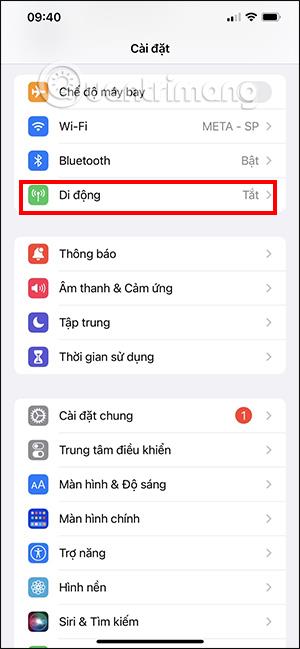
どの iPhone アプリがデバイスの権限や設定にアクセスして使用するかには、どの iPhone アプリが位置情報を使用するかなど、当社が管理するための特定のリストがあります。この記事では、その方法について説明します。どの iPhone アプリがモバイル データを使用するかを確認してください。データ使用量を管理し、 Viettel データ パッケージまたは他の通信事業者にサインアップする際の過剰なコストを回避します。
モバイルデータ通信を使用してiPhoneアプリを表示する方法
ステップ1:
iPhone インターフェイスで [設定] をクリックし、新しいインターフェイスで[データ]をクリックすると、電話上のデータを使用するすべてのアプリケーションが表示されます。
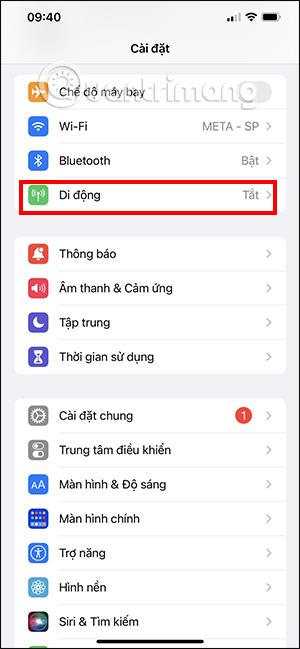
ステップ2:
このインターフェースで下にスクロールすると、 iPhone でのモバイルデータ使用量と使用容量のリストが表示されます。モバイル データを最も多く使用するアプリケーションまたは設定が、上位から順に並べて表示されます。
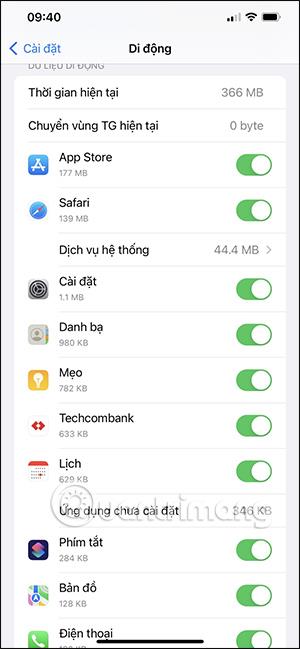
ステップ 3:
引き続き一番下までスクロールすると、[統計のリセット] オプションが表示されます。これは、最後にリセットされるまでのモバイル データが記録された時間です。ここをタップして、アプリ全体のモバイル データ使用量を再計算することもできます。
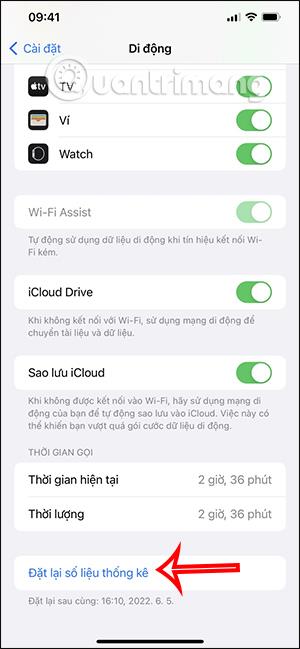
ステップ 4:
特定の iPhone アプリケーションでモバイルデータ通信を使用しないようにするには、アプリケーションの丸いボタンを左にスライドします。
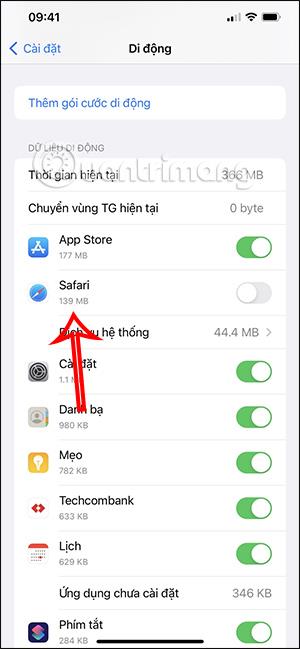
ステップ5:
さらに、iPhone は、一部のアプリケーションのモバイル データ使用量を制限するために、ロー モードでモバイル データを使用するロー モードを提供しています。
また、モバイル インターフェイスで、[モバイル データ オプション] をクリックします。次に、 「データモード」をクリックします。
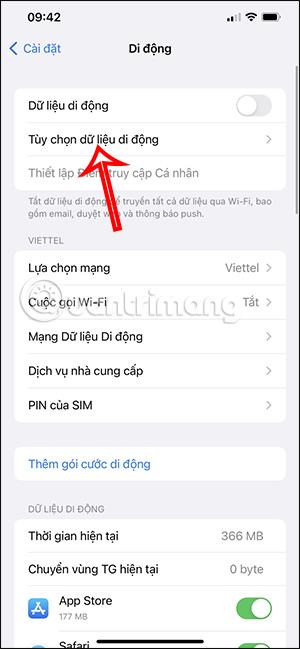
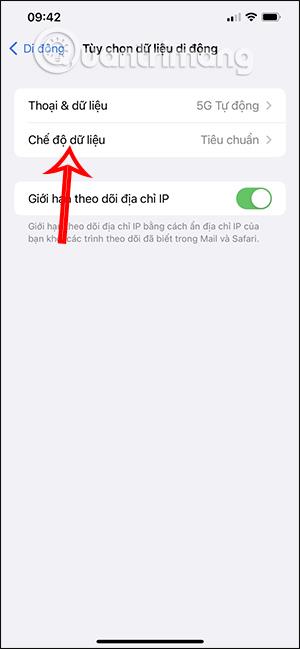
次に、標準モードから低データ モードに変更する必要があります。
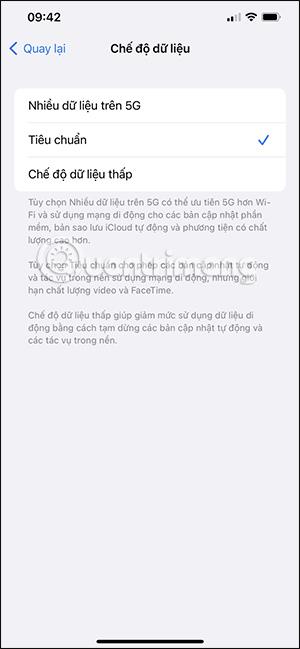
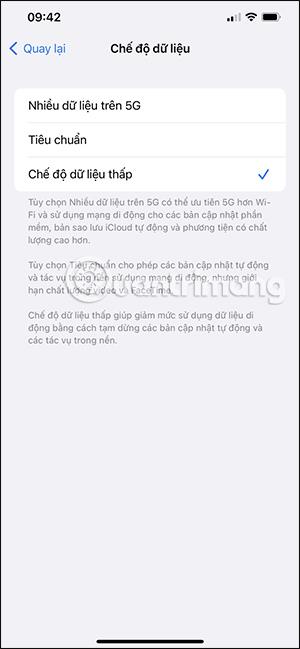
ステップ 7:
iPhone で WiFi に障害が発生し、デバイスが自動的にモバイルデータの使用に切り替わると、知らないうちにデータが使用されてしまいます。その場合は、このモードをオフにして、モバイル データの使用に自動的に切り替わらないようにすることができます。
[Wi-Fi アシスト]セクションで、丸いボタンを左にスライドしてこのモードをオフにします。
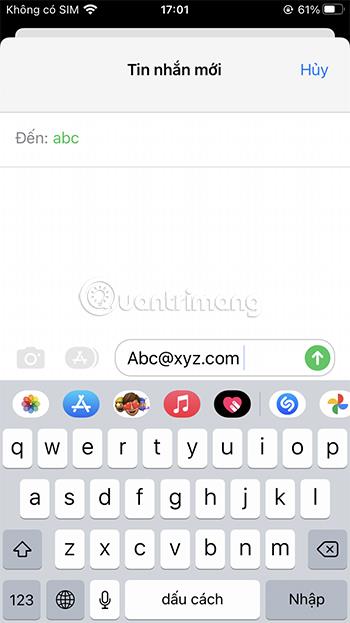
iPhoneのモバイルデータ統計を自動的にリセットする方法について詳しく解説します。ショートカットを利用して手間を省きましょう。
Zen Flip Clock アプリケーションは、iPhoneユーザーがフリップ時計を簡単に設定するための優れたオプションを提供します。
サッカー愛好家なら、このライブアクティビティ機能を活用し、iPhoneのロック画面に2022年ワールドカップのスコアを表示する方法をチェックしましょう。
初めての iPhone にインストールした最初の iOS アプリが何だったのか気になりますか?この記事では、その確認方法を詳しく解説します。
Apple がリリースしたばかりの iOS 16 バージョンには興味深い機能がたくさんありますが、Android で見たことのある機能もいくつかあります。
この記事では、iPhoneでビデオを自動的に繰り返す方法を詳しく解説します。ループ再生の手順を簡潔に説明し、便利なヒントも紹介します。
この記事では、iPadのNoteアプリで手書きのメモをコピーして貼り付ける最も簡単な方法を紹介します。iPadを使って手書きをデジタル化する方法を学びましょう。
iPhoneのメモに署名を挿入する方法をご紹介します。この機能は文書の保護に役立ち、コンテンツの盗用を防ぎます。
iPhoneでイベントカレンダーをロック画面に表示し、必要なときに簡単に確認できる方法を紹介します。今後のスケジュールを忘れないために、カレンダーのアプリケーションを活用しましょう。
iPad用Safariブラウザで、お気に入りバーを簡単に管理する方法について詳しく説明します。お気に入りバーを表示することで、ウェブサイトへのアクセスがより便利になります。








